启动盘是写入了系统镜像文件的移动存储介质,起到"引导"启动"的作用。随着移动存储技术的成熟,逐渐出现了U盘和移动硬盘作为载体的启动盘。下面,我就教大家如何制作U盘启动盘。
U盘小巧易带,性能可靠,是我们常用的存储设备。经过技术人员的不懈努力,现在u盘有了更多的功能,启动U盘、杀毒u盘、测温u盘以及音乐u盘等。接下来,我就给大家介绍一下制作U盘启动盘的方法
制作U盘启动盘准备工具:
8G或以上的空U盘一个
小白U盘启动盘制作工具,下载地址:www.01xitong.com
Win10系统镜像,下载地址:www.163987.com
U盘启动盘制作步骤:
1、 插入U盘,打开运行U盘启动盘制作工具,切换到“U盘启动-ISO模式”
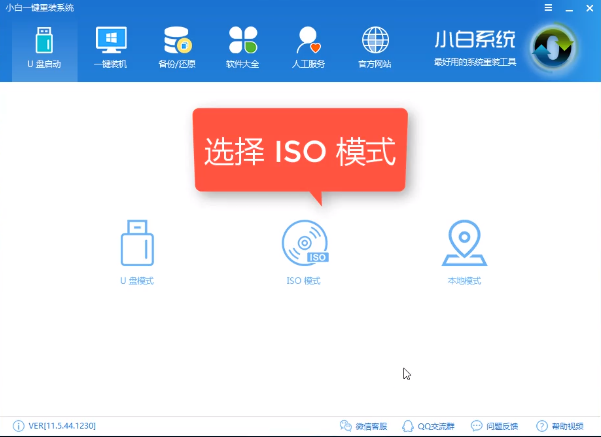
制作u盘启动盘电脑图解1
2、 点击“生成ISO镜像文件”,“选择高级版PE”,生成完成后点击制作ISO启动盘,硬盘驱动器选择你的U盘之后点击写入,等待写入完成后启动盘就制作好了。
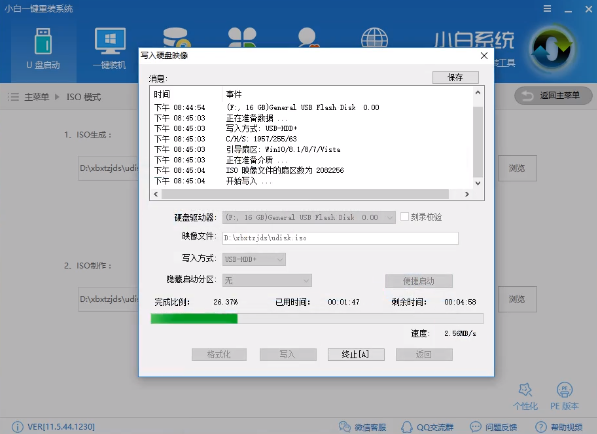
制作u盘启动盘电脑图解2
3、 制作完成后将下载好的系统镜像文件复制到U盘里面就可以安装系统啦
以上就是制作U盘启动盘的方法了,是不是很简单呢?
Copyright ©2018-2023 www.958358.com 粤ICP备19111771号-7 增值电信业务经营许可证 粤B2-20231006